Kako snimiti sliku kadra videozapisa?
Možete brzo i jednostavno snimiti jednu sliku kadra videozapisa koristeći se svojim uređajem Galaxy kako nikada ništa ne biste propustili.
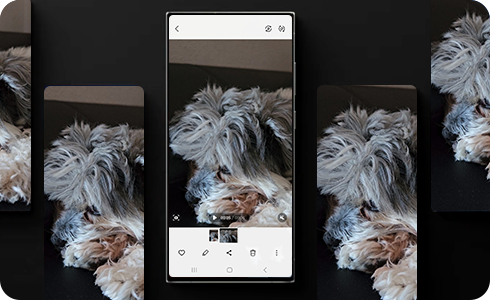
Da biste snimili sliku iz videozapisa svojim uređajem Galaxy, slijedite ove korake:
Kako pregledati sve snimke kadrova?
Za pregled svih snimaka kadrova idite u galeriju i slijedite ove korake.
Zahvaljujemo na povratnim informacijama
Molimo vas da odgovorite na sva pitanja.
















_JPG$)